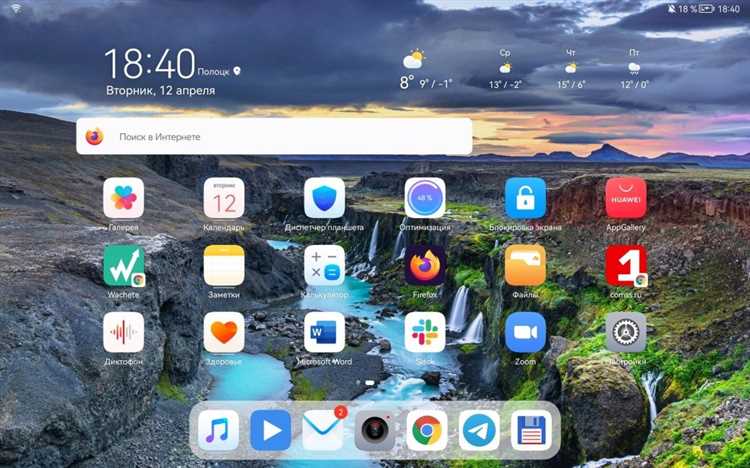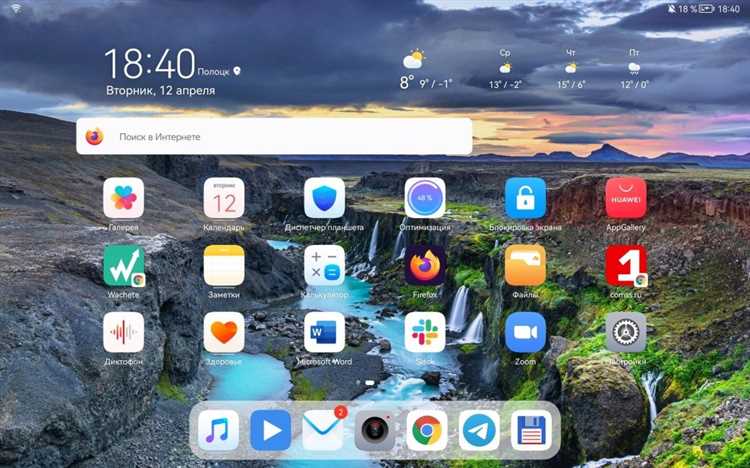
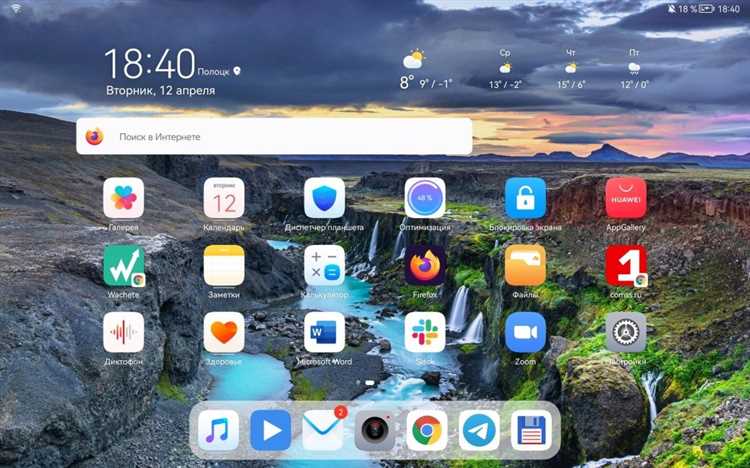
Microsoft Word — одно из самых популярных приложений для работы с текстом на планшетах с ОС Android. Оно позволяет создавать, редактировать и просматривать документы в удобном для вас формате. Однако, как и любое другое программное обеспечение, Microsoft Word регулярно получает обновления, в которых исправляются ошибки, улучшается производительность и добавляются новые функции.
Обновления для Microsoft Word обычно загружаются автоматически через Google Play Store, если у вас включена соответствующая опция. Однако, иногда обновления могут задерживаться или не загружаться из-за различных причин. В таком случае, вам потребуется обновить Microsoft Word вручную.
Следуя простым инструкциям, вы сможете обновить Microsoft Word на своем планшете с ОС Android и наслаждаться всеми последними функциями и исправлениями.
Как обновить Microsoft Word на планшете с операционной системой Android
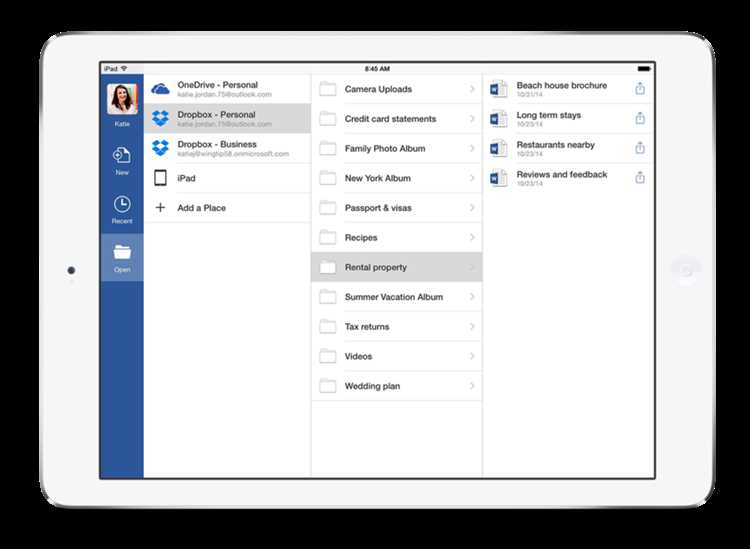
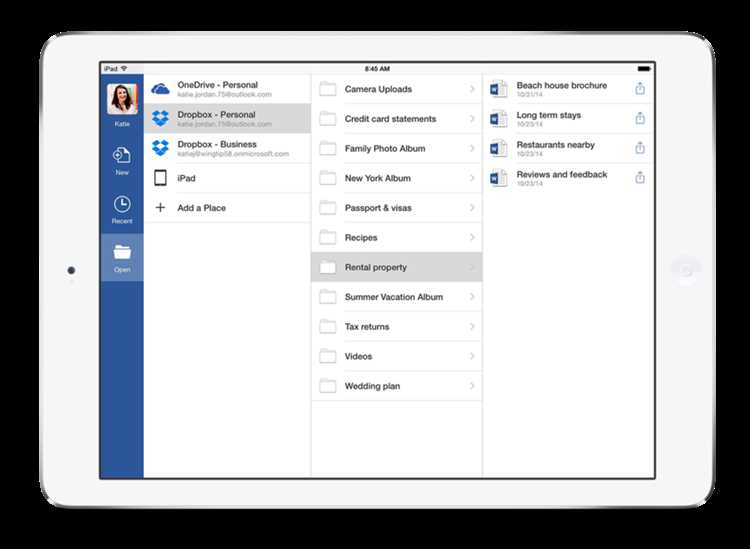
Шаг 1: Откройте Google Play Store
Первым шагом для обновления Microsoft Word на планшете с операционной системой Android является открытие Google Play Store — магазина приложений для Android. Найдите его значок на рабочем столе или в списке приложений и нажмите на него для запуска.
Шаг 2: Найдите Microsoft Word
После открытия Google Play Store вы увидите поисковую строку вверху экрана. Нажмите на нее и введите «Microsoft Word». Нажмите на результат поиска, который соответствует приложению Microsoft Word — оно должно иметь значок с логотипом Word.
Шаг 3: Обновите Microsoft Word
Теперь, когда вы находитесь на странице приложения Microsoft Word в Google Play Store, вы увидите кнопку «Обновить». Нажмите на нее, чтобы начать процесс обновления. Если кнопка «Обновить» заменена на кнопку «Открыть», значит у вас уже установлена последняя версия Word. В этом случае вы можете пропустить этот шаг и начать использовать Microsoft Word на своем планшете.
Следуя этим простым шагам, вы сможете обновить Microsoft Word на планшете с операционной системой Android и всегда пользоваться последними возможностями и функциями, предоставляемыми этим популярным приложением.
Проверка доступных обновлений для приложений
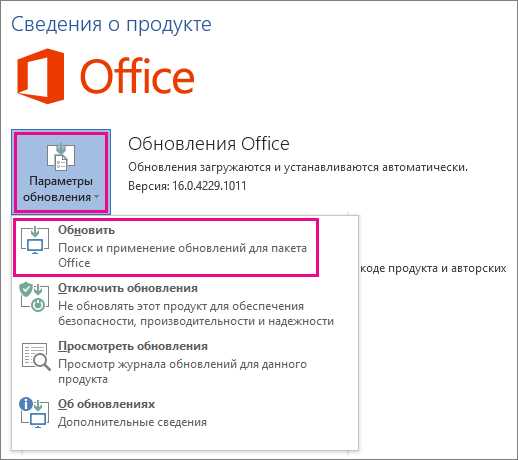
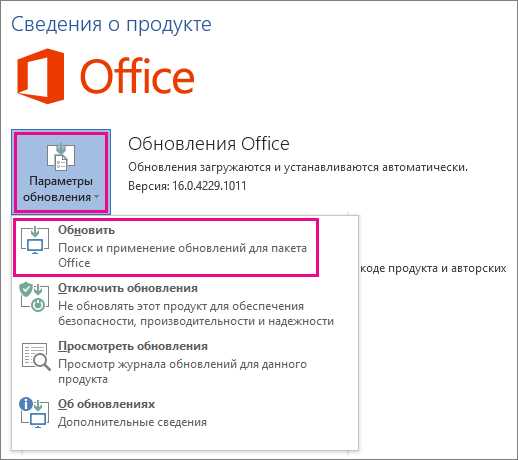
В настоящее время многие пользователи планшетов с операционной системой Android активно используют приложение Microsoft Word для работы с документами. Однако, как и любое другое приложение, Microsoft Word регулярно выпускает обновления, которые вносят улучшения в функциональность и исправляют ошибки. Чтобы пользоваться последней версией программы и не упускать новые возможности, необходимо проверять доступные обновления для приложений.
Для проверки доступных обновлений приложений на планшете с операционной системой Android, включая Microsoft Word, вы можете использовать стандартный магазин приложений Google Play. Для этого откройте Google Play на своем планшете и войдите в свою учетную запись Google. После входа в учетную запись вы увидите раздел «Мои приложения и игры», в котором будут отображены все установленные на вашем планшете приложения.
В этом разделе вы найдете список приложений, которые имеют доступные обновления. Для того чтобы обновить Microsoft Word, просто найдите его в списке и нажмите на кнопку «Обновить». После этого начнется процесс загрузки и установки последней версии приложения. После успешного обновления Microsoft Word будет готов к использованию с улучшенными функциями и исправленными ошибками.
- Откройте Google Play на планшете
- Войдите в свою учетную запись Google
- Перейдите в раздел «Мои приложения и игры»
- Найдите Microsoft Word в списке установленных приложений
- Нажмите на кнопку «Обновить», чтобы загрузить и установить последнюю версию приложения
Проверка доступных обновлений для приложений является важным шагом, который позволяет использовать приложения с наиболее актуальным функционалом и исправлениями. Регулярное обновление приложений также повышает безопасность планшета, так как новые версии программ могут содержать исправления уязвимостей. Поэтому рекомендуется проверять доступные обновления для приложений, включая Microsoft Word, и устанавливать их при необходимости.
Проверка совместимости вашего устройства с последней версией Microsoft Word
Если вы используете планшет с операционной системой Android и хотите обновить свой Microsoft Word до последней версии, перед этим необходимо проверить совместимость вашего устройства с обновлениями программы.
Для начала, убедитесь, что ваш планшет соответствует минимальным требованиям для установки последней версии Microsoft Word. Проверьте, есть ли на вашем устройстве достаточно свободного места для загрузки и установки обновления. Обратите внимание, что последние версии программы могут потреблять больше ресурсов, поэтому убедитесь, что ваш планшет поддерживает их.
Далее, проверьте, имеете ли вы последнюю версию операционной системы Android на своем планшете. Некоторые обновления Microsoft Word могут требовать определенной версии Android для правильной работы. Если у вас установлена устаревшая версия Android, рекомендуется обновить операционную систему до последней доступной версии перед обновлением Word.
Если ваш планшет отвечает всем требованиям и соответствует совместимости с последней версией Microsoft Word, вы можете проверить наличие доступных обновлений в Google Play Store. Откройте магазин приложений, найдите Microsoft Word и проверьте, есть ли у вас последняя версия программы. Если обновление доступно, вы сможете установить его на ваше устройство и наслаждаться новыми функциями и возможностями, предложенными в обновленной версии Word на своем Android-планшете.
- Убедитесь, что ваш планшет соответствует требованиям для обновления Word.
- Проверьте, есть ли у вас последнюю версию операционной системы Android.
- Проверьте наличие доступных обновлений в Google Play Store.
Подключение к интернету для загрузки и установки обновления Word
Чтобы установить Word update-word на свой планшет, вам нужно включить Wi-Fi или подключиться к мобильной сети данных. Найти и открыть настройки Wi-Fi на вашем планшете Android, а затем выбрать доступную сеть Wi-Fi из списка. Если у вас есть данные мобильного интернета, перейдите в настройки сети и включите данные мобильной связи.
После успешного подключения к интернету вы можете открыть Google Play Store на своем планшете Android. Введите «Microsoft Word» в поле поиска и найдите официальное приложение Word от Microsoft Corporation. Внимательно прочтите описание приложения и убедитесь, что вы выбираете последнюю версию Word для Android.
Когда вы открываете страницу приложения Word, посмотрите на вкладку «Обновить». Если она отображается рядом с названием приложения, это означает, что доступно обновление. Нажмите на эту вкладку, чтобы начать загрузку и установку обновления Word на свой планшет. В течение нескольких минут обновление будет загружено и установлено.
После завершения установки обновления вы можете открыть приложение Word и наслаждаться обновленной версией со всеми новыми функциями и исправлениями ошибок. Помните, что для успешного обновления Word необходимо подключение к интернету, поэтому регулярно проверяйте наличие доступных обновлений и подключайтесь к сети для их загрузки и установки.
Обновление Word через Google Play Store
Чтобы обновить Microsoft Word на планшете, вам необходимо выполнить следующие шаги:
- Откройте приложение Google Play Store на своем планшете.
- Нажмите на пиктограмму поиска в верхней части экрана и введите «Microsoft Word» в поле поиска.
- Выберите приложение Microsoft Word из списка результатов поиска.
- Если рядом с названием приложения отображается кнопка «Обновить», это означает, что у вас установлена устаревшая версия Word и можно выполнить обновление.
- Нажмите на кнопку «Обновить», чтобы начать скачивание и установку последней версии Microsoft Word на ваш планшет.
После завершения обновления вы сможете использовать последнюю версию Microsoft Word на своем планшете с операционной системой Android. Обновление приложений через Google Play Store гарантирует, что у вас будет безопасная и совместимая версия Word.
Установка обновления из официального сайта Microsoft
Для обновления Microsoft Word на планшете с операционной системой Android, вы можете воспользоваться официальным сайтом Microsoft. Этот способ предоставляет вам самую актуальную версию приложения и обновления безопасности.
Чтобы установить обновление, сначала перейдите на официальный сайт Microsoft, используя веб-браузер на вашем планшете. После того как вы откроете страницу, найдите раздел загрузок и выберите «Word» из списка доступных приложений.
Определите ваше устройство и его операционную систему, чтобы загрузить подходящую версию Word для Android. Обычно на сайте Microsoft есть выпадающее меню или определенные ссылки, которые помогут вам сделать правильный выбор.
Выберите последнюю доступную версию Word для Android и нажмите на кнопку «Скачать». После завершения загрузки, запустите загруженный файл и следуйте инструкциям на экране, чтобы установить обновление.
После установки обновления, перезапустите планшет и проверьте, что Microsoft Word успешно обновился на вашем устройстве. Теперь вы можете пользоваться всеми последними функциями и улучшениями, предоставляемыми Microsoft.
Проверка функциональности обновленного приложения Microsoft Word на планшете с Android
После успешного обновления приложения Microsoft Word на вашем планшете с операционной системой Android, вам стоит убедиться в работоспособности и доступности новых функций.
Функциональность
Проверьте, как работает обновленная версия Microsoft Word на вашем планшете. Откройте приложение и убедитесь, что все основные функции, такие как создание, редактирование и форматирование документов, доступны и работают корректно.
Если вам предлагают обновиться до премиум-версии приложения, проверьте, что все функции премиум-версии действительно доступны для использования. Убедитесь, что вы можете насладиться всеми новыми возможностями, которые предлагает обновленная версия приложения Microsoft Word.
Совместимость
Убедитесь, что обновленная версия Microsoft Word полностью совместима с вашим планшетом и операционной системой Android. Проверьте, что приложение запускается и работает без задержек или ошибок.
Если у вас возникнут проблемы совместимости, свяжитесь с технической поддержкой Microsoft Word для получения помощи и решения проблемы.
Интерфейс
Оцените обновленный интерфейс приложения Microsoft Word на своем планшете. Убедитесь, что интерфейс интуитивно понятен и удобен в использовании. Проверьте новые функции интерфейса и узнайте, как они помогают вам работать с документами более эффективно.
Улучшения
Найдите информацию об улучшениях, внесенных в обновленную версию приложения Microsoft Word. Узнайте о новых функциях, исправлениях ошибок и улучшениях производительности. Проверьте, как эти улучшения повлияют на ваш опыт использования приложения.
| Обновления: | Новая функция исправления опечаток |
| Улучшена производительность | |
| Исправлены различные ошибки |
Проверьте каждое обновление и определите, как оно повлияло на ваш опыт использования приложения Microsoft Word на планшете с операционной системой Android.
Пройдите все вышеперечисленные шаги для проверки работы обновленного приложения Microsoft Word на вашем планшете и убедитесь, что вы можете наслаждаться новыми возможностями и улучшениями, которые предлагает обновленная версия приложения.
Вопрос-ответ:
Как проверить работу обновленного приложения Microsoft Word?
Для проверки работы обновленного приложения Microsoft Word, откройте программу и протестируйте его функциональность. Можете создать новый документ, открыть существующий файл, редактировать текст, форматировать его, добавлять изображения и выполнять другие операции, чтобы убедиться, что все функции работают должным образом.
Как узнать, что приложение Microsoft Word обновлено?
Вы можете узнать, что приложение Microsoft Word обновлено, проверив наличие обновлений в магазине приложений, таком как Microsoft Store, Apple App Store или Google Play Store. Если доступно обновление, вы сможете установить его и проверить новые функции и исправления, которые были внесены.
Какие новые функции и исправления могут быть в обновленном приложении Microsoft Word?
Обновленное приложение Microsoft Word может включать новые функции, такие как улучшенное форматирование текста, расширенные варианты шрифтов, улучшенную грамматическую проверку и исправление ошибок, поддержку новых форматов файлов и другие улучшения производительности, стабильности и безопасности.
Что делать, если после обновления приложения Microsoft Word возникают проблемы?
Если после обновления приложения Microsoft Word возникают проблемы, вам следует сначала попробовать перезагрузить устройство. Если это не помогло, вы можете попытаться удалить и повторно установить приложение Word, чтобы исправить возможные проблемы с установкой или обновлением. Если проблема сохраняется, вы можете обратиться в службу поддержки Microsoft для получения дальнейшей помощи.
Могут ли обновления приложения Microsoft Word повлиять на мои сохраненные документы?
Обновления приложения Microsoft Word обычно не влияют на сохраненные документы. Однако рекомендуется регулярно резервировать и сохранять важные документы, чтобы в случае каких-либо проблем с обновлением или приложением вы могли восстановить свои файлы. Если вы обнаружили, что после обновления приложения Word некоторые документы открыты некорректно или имеют проблемы с форматированием, вы можете обратиться в службу поддержки для получения помощи.